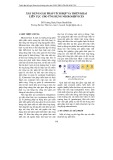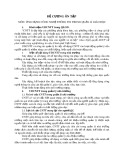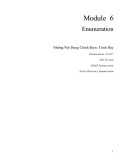51
H
Ho
om
me
e
D
Di
ir
re
ec
ct
to
or
ry
y-
-
P
Pr
ro
of
fi
il
le
es
s
I. Home Directory
Chuẩn bị:
- Khởi động máy chọn Windows Server 2003 đã nâng cấp Domain Controller (P3)
- Tạo OU NhatNghe, trong OU NhatNghe tạo 2 user U1 và U2
- Cho group Users quyền Allow Logon Locally
- Vào C:\ tạo thư mục tên “Homedirs”
- Share thư mục Homedirs, cho group Everyone quyền Full Control
1.Tạo Home Directory
B1:
Logon
Administrator
→
vào
Active
Directory User and Computer → Click chuột
phải trên user U1 → Properties → Chọn tab
Profile → đánh dấu chọn Connect → chọn mặc
định là Z:
B2:
Trong h
ộp thọai
To
,gõ dòng
\\pcXX\\Homedirs\%username% → Apply
Lưu ý: - pcXX: Tên máy làm Domain
- Homedirs: Tên thư mục share
Lưu ý: Sau khi chọn Apply bạn sẽ thấy
%username% được thay thế bằng “u1”→ OK
B3:
Logoff
Administrator
→
Logon
U1
→
Click chuột phải trên My Computer → Explore
Lưu ý: Hệ thống tự động cấp thư mục
Homedirs cho user U1 và được định dạng thành
ổ đĩa (Z:)
B4: Vào (Z:) → tạo file “u1.txt”
B5: Logoff U1 → Logon Administrator
B6: Thực hiện lại B1 và B2 để tạo Homedirs cho user U2 → Logon U2 xem thư mục Homedirs được định
dạng thành ổ đĩa (Z:)

52
B7:
Logoff
U2
→ Logon
Administrator
→ v
ào
C:\Homedirs
Lưu ý: Trong thư mục Homedirs hệ thống tư động
tạo 2 thư mục con “u1” và “u2”
Vào thư m
ục
C:
\
Homedirs
\
u1
, file
Homeu1.TXT
đã được tạo trong thư mục u1
II. Profiles
1. Local Profile
Chuẩn bị:
-Khởi động lại máy chọn Window Server 2003 chưa nâng Domain Controller (P1)
-Tạo 2 user U1 và U2
B1:
Logon
Administrator
→
Click chu
ột phải
trên
My Computer → Explore → Chọn menu Tools →
Folders Options
B2:
Ch
ọn tab
View
→
ch
ọn
Show hidden files and
folders → Apply → OK

53
B3:
Vào thư mục
C:
\
Document and
Settings\Default User\Desktop, tạo 1 thư mục tên
“thu muc chung”
B4:
Logoff
Adminsitrator
→ Logon
U1
Trên Desktop có “Thư mục chung”
B6:
Logon
Administrator
→
M
ở
Windows Explore
→
Vào thư m
ục
C:
\
Documents and Settings
\
All
Users\Desktop, tạo thư mục tên “DATA” → đóng cửa sổ màn hình Windows Explore
Thư mục DATA đã được tạo trên Desktop
B7: Logoff Administrator → Logon U1 → Trên Desktop có thư mục “DATA”
B8: Logoff U1 → Logon U2 → Trên Desktop có thư mục “DATA”
2. Roaming Profiles
Chuẩn bị:
- Bài lab thực hiện trên 2 máy:
Một máy Windows Server 2003 đã nâng Domain Controller (P3)
Một máy Windows XP join vào Domain
- Máy làm Domain Controller
Tạo 2 user “U1” và “U2”
Vào C:\ tạo thư mục tên “Profiles” , share Full Controll cho group Everyone
Share thư mục Profiles, cho group Everyone quyền Full Control
- Cho group Users quyền Allow Logon Locally

54
B1: Máy Domain Controller vào Active
Directory Users and Computers Click chuột
phải trên user U1 → Properties → chọn tab
Profiles
B2: Tại ô Profile path,gõ
\\pcX\Profiles\%username% → Apply
(Sau khi chọn Apply bạn sẽ thấy %username%
được thay thế bằng u1)→ OK
Lưu ý: - pcX : tên máy Domain Controller
- Profiles: tên thư mục share
B3: Máy Domain Controller Logoff Administrator → Logon U1 → Trên màn hình Desktop tạo thư mục
tên “U1”
B4: Máy XP (đã join vào Domain) Logon U1 → Trên màn hình Desktop thấy thư mục “U1”
B5: Máy Domain Controller Logon
Administrator → Vào C:\Profiles → thấy hệ
thống tự động tạo ra thư mục “u1”